Galaxy S22: تمكين / تعطيل التدوير التلقائي للشاشة

مع هاتف Galaxy S22، يمكنك بسهولة تمكين أو تعطيل التدوير التلقائي للشاشة لتحسين تجربة الاستخدام.
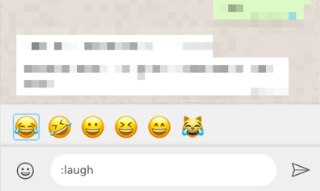
لا يوجد غموض في استخدام WhatsApp Messenger أكثر من أي خدمة مراسلة نظرًا لقاعدة المستخدمين الكبيرة والواجهة سهلة الاستخدام. من كان يظن أن هذا الرسول يمكن أن ينمو من إرسال رسائل محبوبة إلى عقد اجتماعات عمل. الآن بعد أن حصلت على WhatsApp لسطح المكتب أيضًا ، قد ترغب في تعديل تجربتك في الدردشة باستخدام لوحة المفاتيح.
WhatsApp Desktop هو تطبيق قائم على الكمبيوتر يمكنك تنزيله أو استخدامه عبر الإنترنت على موقعه على الويب. ومع ذلك ، إذا اخترت تنزيل التطبيق المستند إلى الكمبيوتر الشخصي ، فيمكنك استكشاف طريقة اتصال أسرع وآمنة. اليوم ، سنكشف النقاب عن أهم نصائح WhatsApp Desktop لتستكشفها.

أمر Emoji: إذا كنت من محبي Emoji ، فإن تطبيق WhatsApp Desktop ضروري لك. يمكنك الاستمتاع بالدردشة مع Emoji على جهازك باستخدام هذا التطبيق. للقيام بذلك ، اضغط على أزرار Shift + Tab على لوحة المفاتيح بعد تحديد الدردشة. بهذه الطريقة ، يمكنك تمييز منتقي الرموز التعبيرية ، والضغط على مفتاح Enter لفتحه واستكشاف العديد من الرموز التعبيرية وملفات GIF مع الملصقات.
الآن بعد أن لم يكن هناك تفكير ، إليك النصيحة- يدعم WhatsApp Desktop الإكمال التلقائي للرموز التعبيرية الشبيهة بـ Slack. بهذه الطريقة ، إذا كنت تريد إرسال رمز تعبيري ضاحك ، فما عليك سوى البدء بنقطتين (؛) واكتب اسم الرمز التعبيري. على سبيل المثال: "تضحك" ستجلب لك الرموز التعبيرية الضاحكة دون الذهاب والبحث عنها.

أنظر أيضا:-
8 ميزات نحتاجها بشدة نرغب جميعًا في رؤيتها ... نظرًا لوجود عدد كبير من تطبيقات المراسلة الأخرى المتاحة هناك ، نرغب جميعًا في رؤية هذه الميزات الثمانية كثيرًا ...
تنسيق النص: يدعم WhatsApp تنسيق النص بنمط Markdown منذ عام 2017. هذا يعني أنه يمكنك الحصول على نص مكتوب بخط غامق ومائل وتسطير ويتوسطه خط باستخدام أكواد معينة قبل النص. الآن مع WhatsApp Desktop ، لديك طريقة أسرع مع لوحة المفاتيح الحقيقية في متناول يدك. يمكنك استخدام نفس المعدلات مثل العلامات النجمية والتيلدا بسهولة على لوحة مفاتيح كاملة الحجم. يمكنك استخدام نفس التنسيق لجعل النص غامقًا ، ويمكنك لفه بعلامات نجمية (*). للخط المائل ، استخدم الشرطة السفلية (_). إذا كنت ترغب في وضع خط وسط رسالة ما ، فاستخدم مفاتيح التلدة (~) على كلا الطرفين. أيضا ، يمكنك استخدام ثلاثة backticks (...) لتغيير النص إلى خط monospace.
الرموز التعبيرية لتحويل Emoji: هل تتذكر إرسال الرموز في الرسائل النصية؟ لا يزال بإمكانك استخدام طرق المدرسة القديمة للتعبير عن مشاعرك وسيحول WhatsApp Desktop رموز المشاعر النصية إلى رموز تعبيرية رسومية. لإنجاز ذلك ، فقط أدخل النص كما تريد :-) ، :-( ، :-p. <3 and = "" whatsapp = "" desktop = "" would = "" change = "" it = "" to = "" their = "" كل منهما = "" emojis = "" as = "" قريبًا = "as =" "you =" "complete =" "the =" ">

اختصارات لوحة المفاتيح : ما فائدة استخدام WhatsApp على سطح المكتب عندما لا تتمكن من إنجاز المهام بشكل أسرع باستخدام الاختصارات! حسنًا ، اعتنى WhatsApp Desktop بذلك أيضًا من خلال دعم الاختصارات التالية التي يمكنك استخدامها:
Control / Command + P : افتح ملف التعريف الخاص بك.
Control / Command + N : ابدأ محادثة جديدة.
Control / Command + Backspace / Delete : حذف الدردشة.
Control / Command + Shift + [/] : التنقل بين الدردشات.
Control / Command + Shift + N : قم بإنشاء مجموعة جديدة.
Control / Command + Shift + M : كتم صوت الدردشة.
Control / Command + Shift + U : قم بتغيير حالة قراءة الدردشة.
Control / Command + E : أرشفة محادثة.
بشكل عام ، لا يقتصر تطبيق WhatsApp Desktop على إبقائك متحركًا على طول ذراع في كل مرة فحسب ، بل يوفر لك أيضًا سرعة أفضل لجميع ملفات الوسائط المتعددة. بمجرد أن تصبح جاهزًا باستخدام تطبيق WhatsApp Desktop على جهازك ، يمكنك تطبيق النصائح والحيل المذكورة أعلاه لتحسين تجربتك. لذلك ، دعنا ننزّل التطبيق ونجعل رأسك حول هذا الإصدار المستند إلى سطح المكتب لأتمنى لأحبائك عيد ميلاد سعيد.
أنظر أيضا:-
10 ميزات رائعة على WhatsApp يجب أن تعرفها أكثر تطبيقات المراسلة الفورية استخدامًا WhatsApp محملة بالكامل بميزات مخفية يجب أن تعرفها لاستخدام التطبيق ...
مع هاتف Galaxy S22، يمكنك بسهولة تمكين أو تعطيل التدوير التلقائي للشاشة لتحسين تجربة الاستخدام.
إذا كنت ترغب في معرفة ما الذي حذفته سابقًا أو الإجابة عن كيفية مشاهدة التغريدات المحذوفة على Twitter، فهذا الدليل مناسب لك. اقرأ المدونة لتجد إجابتك.
هل سئمت من جميع القنوات التي اشتركت فيها؟ تعرف على كيفية إلغاء الاشتراك في جميع قنوات اليوتيوب مرة واحدة بسهولة وفاعلية.
هل تواجه مشاكل في استقبال أو إرسال الرسائل النصية على هاتف Samsung Galaxy؟ إليك 5 طرق فعالة لإعادة ضبط إعدادات الرسائل على Samsung.
إذا بدأ جهاز Android الخاص بك في الشحن الاحتياطي تلقائيًا، اتبع هذه الخطوات الفعالة لتعطيل هذه الميزة وإصلاح المشكلة بسهولة.
تعرف على كيفية تغيير اللغة ونغمة الصوت في تطبيق Bixby Voice بسهولة، واكتشف خطوات بسيطة لتحسين تجربتك مع مساعد Samsung الصوتي الذكي.
تعلم كيفية دفق Zoom Meeting Live على Facebook Live و YouTube بشكل سهل وفعال. خطوات تفصيلية ومتطلبات أساسية لتتمكن من بث اجتماعاتك مباشرة.
هل تواجه مشكلة في إرفاق الملفات في Gmail؟ نوضح لك 8 حلول فعّالة لمساعدتك في حل هذه المشكلة وإرسال ملفاتك بسلاسة.
هل تريد العثور على شخص محدد على Telegram؟ فيما يلي 6 طرق سهلة يمكنك استخدامها للبحث عن الأشخاص على Telegram بسهولة ويسر.
استمتع بمشاهدة مقاطع فيديو YouTube بدون إعلانات مع هذه الطرق الفعالة.







